
Ovaj softver će popraviti uobičajene računalne pogreške, zaštititi vas od gubitka datoteka, zlonamjernog softvera, kvara hardvera i optimizirati vaše računalo za maksimalne performanse. Riješite probleme s računalom i uklonite viruse sada u 3 jednostavna koraka:
- Preuzmite alat za popravak računala Restoro koji dolazi s patentiranim tehnologijama (patent dostupan ovdje).
- Klik Započni skeniranje kako biste pronašli probleme sa sustavom Windows koji bi mogli uzrokovati probleme s računalom.
- Klik Popravi sve za rješavanje problema koji utječu na sigurnost i performanse vašeg računala
- Restoro je preuzeo 0 čitatelji ovog mjeseca.
Koalicija je već najavila da predviđeni Gears of War 5 izlazi u rujnu ove godine. Igrači su već uzbuđeni što igraju igru.
Nedavno su programeri mnogim igračima dopustili da je igraju pridruživanje testnoj vožnji. Očito je testna vožnja bila uspješna jer su igrači prijavljivali brojne bugove u igri.
Mnogi igrači žalili su se na probleme sa zvukom na različitim forumima. Međutim, važno je razumjeti da postoje različiti problemi koji mogu dovesti do iskrivljenog ili isprekidanog zvuka.
Ako ste jedan od onih koji imaju sličan problem, morate isprobati sljedeća rješenja.
Koraci za rješavanje problema sa zvukom u Gears 5
1. Izravno priključite slušalice
Imajte na umu da ćete ovaj problem možda naići kad su se vaše slušalice priključile na kontroler na računalu. Preporučuje se da slušalice povežete izravno s računalom kako biste riješili ovaj problem.
Opširno smo pisali o tome kako riješiti probleme sa zvukom u sustavu Windows 10. Više informacija potražite u ovom vodiču.
2. Promijenite brzinu uzorkovanja
Tim Gears 5 potvrdio je da probleme s zvukom može uzrokovati igranje igre s brzinom uzorkovanja od 44,1 kHz.
Ovaj problem možete riješiti promjenom brzine uzorkovanja na 48 kHz.
- Prvo otvorite Postavke zvuka prozora i otvorite novi prozor klikom na lijevi gumb na upravljačkoj ploči zvuka.
- Nakon što se otvori novi prozor, odaberite trenutni audio uređaj i kliknite ga lijevom tipkom miša.
- Zatim otvorite Svojstva zvučnika lijevim klikom na svojstva i lijevom tipkom miša kliknite karticu Napredno.
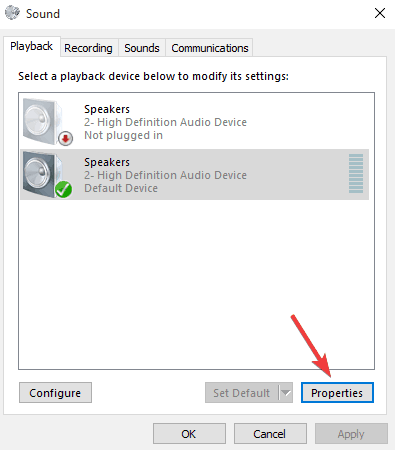
- Lijevom tipkom miša kliknite padajući izbornik i odaberite 16-bitni, 48000 Hz opcija.
- Na kraju kliknite Prijavite se gumb za spremanje promjena.
Te probleme sa zvukom trebali biste riješiti sada i sada možete nastaviti igrati svoju omiljenu igru. Imajte na umu da su ovo poznati problemi a programeri rade na njihovom rješavanju. Nadamo se da će zakrpa biti objavljena vrlo brzo.
Koliko vas ima sličan problem tijekom igranja igre? Javite nam u odjeljku za komentare u nastavku.
POVEZANI ČLANCI KOJE TREBAJTE PROVJERITI:
- Obožavatelji Gears 5 traže slučajni odabir likova u više igrača
- 10 najboljih emulatora za igranje igara za više igrača na računalu
 I dalje imate problema?Popravite ih pomoću ovog alata:
I dalje imate problema?Popravite ih pomoću ovog alata:
- Preuzmite ovaj alat za popravak računala ocijenjeno odličnim na TrustPilot.com (preuzimanje započinje na ovoj stranici).
- Klik Započni skeniranje kako biste pronašli probleme sa sustavom Windows koji bi mogli uzrokovati probleme s računalom.
- Klik Popravi sve za rješavanje problema s patentiranim tehnologijama (Ekskluzivni popust za naše čitatelje).
Restoro je preuzeo 0 čitatelji ovog mjeseca.
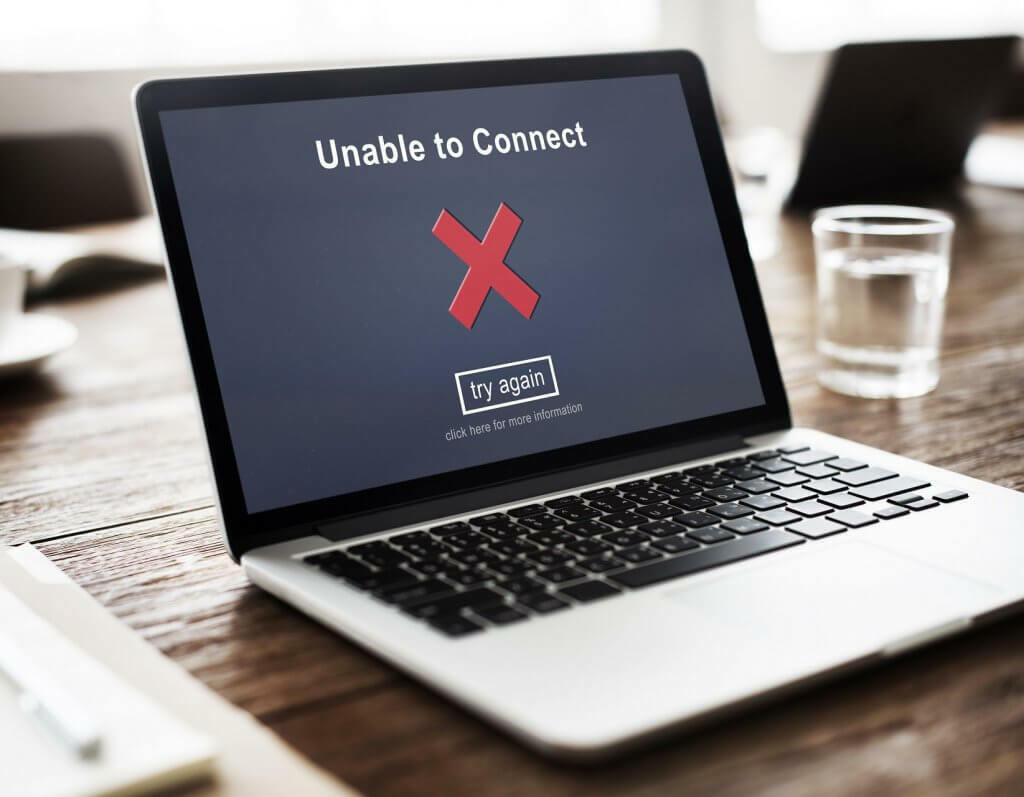
![Windows 10 nasumično se zamrzava [FIX]](/f/cdfba1e87ee9cf52c4317000d014e3a9.jpg?width=300&height=460)
